Résolution des problèmes YouTube sur Chrome : guide 2024
Êtes-vous confronté au problème de YouTube ne fonctionnant pas sur Chrome ? Que ce soit des vidéos qui refusent de se lire ou des problèmes de chargement de YouTube sur Chrome, nous avons des solutions rapides pour vous. Suivez le chemin de dépannage pour raviver votre expérience YouTube.
Et, pour améliorer la qualité de vos vidéos, découvrez le HitPaw VikPea - un outil ingénieux qui répare les vidéos sans effort et améliore leur qualité en toute simplicité. Dites adieu aux interruptions telles que "pourquoi YouTube ne fonctionne pas sur Chrome ?" et bonjour à une expérience YouTube améliorée. Dépannons et optimisons avec HitPaw !
Partie 1. YouTube sur Chrome ne fonctionne pas
Rencontrer des problèmes de YouTube sur Chrome se manifeste par divers symptômes frustrants. Les utilisateurs peuvent se battre avec des vidéos YouTube qui ne se lisent pas sur Chrome, l'échec du chargement de la page d'accueil de YouTube, ou une interface non réactive.
Les causes racines varient, allant des extensions de navigateur problématiques et des logiciels obsolètes aux caches et cookies accumulés ou aux complications réseau.
Les extensions de navigateur, lorsqu'elles sont incompatibles, peuvent perturber la fonctionnalité de YouTube, comme le chargement de la page d'accueil de YouTube sur Chrome ou le problème de YouTube non réactif sur Chrome. Les versions obsolètes de Chrome nécessitent une mise à jour avec les dernières mises à jour de la plateforme, entraînant des problèmes de performance comme le chargement de YouTube qui ne se fait pas sur Chrome.
Les caches et cookies accumulés peuvent entraver les interactions fluides, entraînant des vidéos saccadées ou qui ne se chargent pas. Les problèmes de réseau exacerbent le problème, intensifiant la frustration des utilisateurs.
L'impact est important, car les utilisateurs comptent sur YouTube pour le divertissement, l'éducation et la connectivité. L'incapacité à accéder à YouTube sur Chrome, comme le problème de YouTube ne fonctionne pas sur Chrome, perturbe l'expérience en ligne et entrave la productivité et les loisirs. Dans le prochain segment, nous dévoilerons des solutions efficaces pour revitaliser votre expérience YouTube en résolvant l'erreur fondamentale des vidéos YouTube qui ne se chargent pas sur Chrome.
Partie 2. Problèmes de YouTube sur Chrome : Étapes de dépannage
Étape 1 - Effacer le cache et les cookies
Résolvez les problèmes temporaires entravant YouTube en effaçant le cache et les cookies dans Chrome. Accédez aux paramètres de Chrome, sélectionnez "Confidentialité et sécurité", cliquez sur "Effacer les données de navigation" et choisissez "Cookies et autres données de site" ainsi que "Images et fichiers en cache". Confirmez et relancez Chrome pour un nouveau départ.
Étape 2 - Désactiver les extensions de navigateur
Des extensions problématiques pourraient être les coupables. Désactivez-les en accédant aux paramètres de Chrome, en sélectionnant "Extensions" et en désactivant celles qui posent problème. Redémarrez Chrome pour observer les changements par rapport au problème de YouTube ne se lisant pas sur Chrome.
Étape 3 - Mettre à jour Chrome et les extensions
Assurez des performances optimales en mettant régulièrement à jour Chrome et ses extensions. Accédez aux paramètres de Chrome, choisissez "À propos de Chrome" et laissez-le se mettre à jour - de même, mettez à jour les extensions en visitant le Chrome Web Store.
Étape 4 - Vérifier la connexion réseau
Résolvez les problèmes de chargement de YouTube, tels que l'incapacité à se connecter à YouTube sur Google Chrome, en dépannant votre connexion réseau. Redémarrez votre routeur, assurez-vous d'une connexion Wi-Fi stable ou passez à un réseau différent.
Étape 5 - Essayer un autre navigateur
Déterminez si le problème est spécifique à Chrome en essayant un autre navigateur. Si YouTube fonctionne correctement ailleurs, cela indique un problème spécifique au navigateur sur Chrome. Ces étapes vous aideront à retrouver un accès fluide à YouTube en résolvant des problèmes comme les vidéos YouTube qui ne se chargent pas sur Chrome, garantissant une expérience en ligne plus fluide.
Partie 3. Le meilleur outil de réparation vidéo pour YouTube sur Chrome
Lorsque les vidéos YouTube sur Chrome rencontrent des problèmes, tels que YouTube sur Chrome ne fonctionne pas, tournez-vous vers HitPaw VikPea(Auparavant nommé HitPaw Video Enhancer) — le programme de réparation et d'amélioration vidéo par excellence. En exploitant des algorithmes avancés d'IA, sa dernière version introduit des modèles révolutionnaires comme l'Interpolation de Trame et la Stabilisation pour une amélioration vidéo incomparable.
Fonctionnalités
Outil d'amélioration par IA :
- Rehaussez la qualité vidéo sans effort avec une technologie IA mature.
- Augmentez la résolution des vidéos jusqu'à un étonnant 8K, garantissant une clarté inégalée.
Fonction de réparation vidéo :
- La fonction de réparation vidéo nouvellement ajoutée corrige les fichiers vidéo endommagés sans faille.
- Profitez de vidéos restaurées et sans défaut, améliorant votre expérience de visionnage sur YouTube.
Modèles améliorés :
- Bénéficiez des derniers modèles, y compris l'Interpolation de Trame et la Stabilisation, pour une sortie vidéo affinée et stable.
Interface conviviale :
- Profitez d'une interface simple et épurée pour une navigation facile.
- Prévisualisez vos vidéos améliorées sans filigranes avant de finaliser les changements.
Étapes
1. Cliquez sur le bouton de téléchargement pour commencer à télécharger HitPaw VikPea sur votre ordinateur.
2. Le module de réparation vidéo devrait être situé sur l'interface principale. De nombreux exemples de vidéos endommagées sont répertoriés sur cette page, avec des options de réparation audio, de remplacement d'écran et de restauration vidéo. Choisissez la solution la plus pratique ou utilisez l'option "Détection et Réparation Intelligente" en bas.

3. Pour réparer des films cassés, faites glisser et déposez le(s) fichier(s) vidéo dans l'écran. Vous pouvez également cliquer pour parcourir les répertoires. La fonction de réparation vidéo prend désormais en charge le traitement par lot.

4. Après avoir sélectionné chaque film que vous souhaitez éditer, cliquez sur le bouton "Démarrer la réparation" dans le coin inférieur droit.

5. Trouvez les fichiers vidéo dans la liste "Réparation terminée" une fois qu'ils ont été corrigés de manière précise. Ensuite, choisissez soit l'option "Télécharger" à droite, soit le bouton "Exporter tout" dans le coin inférieur droit.

6. Cliquez sur le bouton "Fichier" pour sélectionner et enregistrer les fichiers vidéo terminés à l'emplacement de votre choix.

Partie 4. FAQ de YouTube ne se charge pas sur Chrome
Q1. Pourquoi YouTube tourne-t-il en rond sur Chrome ?
A1. YouTube qui tourne en rond sur Chrome peut indiquer une connexion Internet lente, un cache de navigateur excessif ou des extensions en conflit. Effacez le cache, vérifiez la vitesse de votre connexion Internet et désactivez les extensions pour une expérience plus fluide.
Q2. Comment effacer le cache de YouTube ?
A2. Pour effacer le cache de YouTube, accédez aux paramètres de votre navigateur, trouvez "Confidentialité et sécurité" ou "Effacer les données de navigation", sélectionnez "Cookies et autres données de site" et "Images et fichiers en cache", puis cliquez sur "Effacer les données".
Q3. Pourquoi YouTube ne fonctionne-t-il pas sur mon iPhone ?
A3. YouTube peut ne pas fonctionner sur votre iPhone en raison d'une mauvaise connexion Internet, d'une application obsolète ou de problèmes système. Assurez-vous d'une connexion stable, mettez à jour l'application et vérifiez les mises à jour iOS.
Conclusion
Ne laissez pas les problèmes de YouTube ternir votre expérience numérique comme youtube sur chrome ne fonctionne pas. Du dépannage sur Chrome à l'adoption de la réparation vidéo ultime avec HitPaw VikPea(Auparavant nommé HitPaw Video Enhancer), retrouvez un visionnage ininterrompu. Rehaussez la qualité vidéo sans effort.
La navigation fluide sur YouTube est à portée de main. HitPaw VikPea vous permet de réparer et d'améliorer facilement vos vidéos, garantissant une expérience visuelle éblouissante.
Libérez tout le potentiel de vos vidéos dès maintenant. Essayez HitPaw VikPea pour une expérience YouTube inégalée, où la qualité rencontre la perfection. Rehaussez votre contenu dès aujourd'hui !






 HitPaw Convertisseur Vidéo
HitPaw Convertisseur Vidéo HitPaw VoicePea
HitPaw VoicePea HitPaw Suppression Filigrane
HitPaw Suppression Filigrane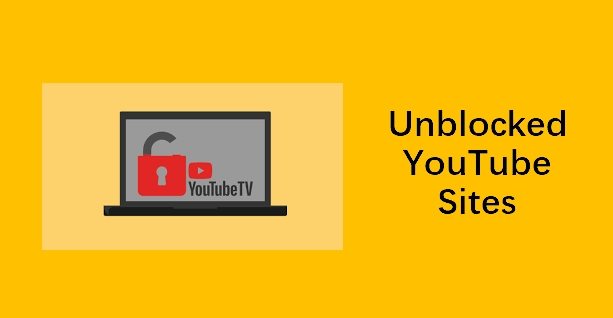



Partager cet article :
Donnez une note du produit :
Clément Poulain
Auteur en chef
Je travaille en freelance depuis plus de 7 ans. Cela m'impressionne toujours quand je trouve de nouvelles choses et les dernières connaissances. Je pense que la vie est illimitée mais je ne connais pas de limites.
Voir tous les articlesLaissez un avis
Donnez votre avis pour les articles HitPaw